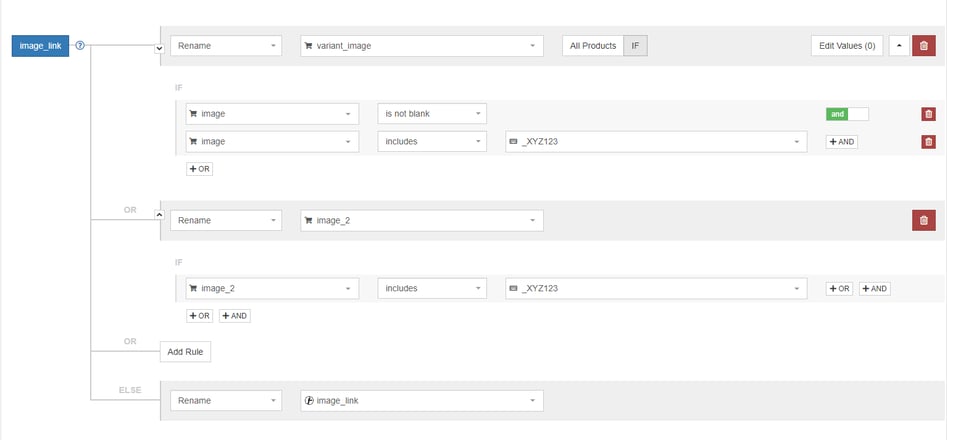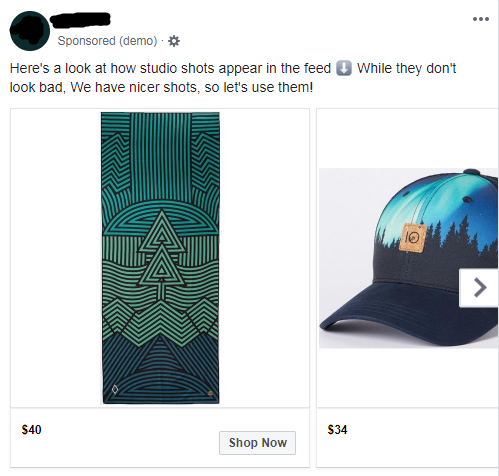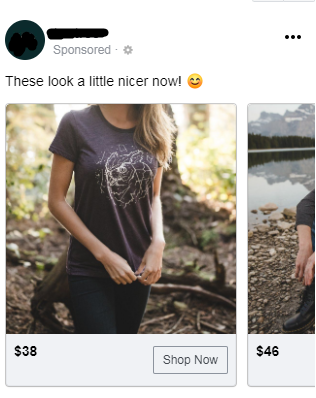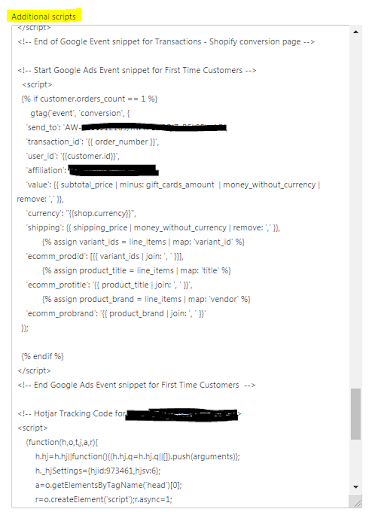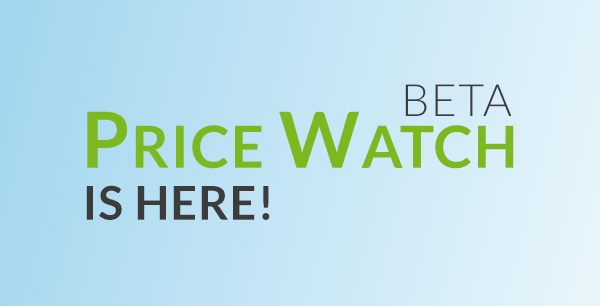#1 Fotografías de estudio vs. Fotografías de estilo de vida
#5 Atributos del feed específicos de Google Display
#1 Fotografías de estudio vs. Fotografías de estilo de vida
Problema habitual: Crear anuncios para redes sociales requiere mucho tiempo y los anuncios dinámicos pueden resultar insípidos
Crear anuncios para redes sociales como Facebook o Instagram de manera manual conlleva horas y horas de trabajo y el uso de un feed dinámico para ahorrar tiempo suele dar como resultado fotos insípidas y aburridas. Este tipo de fotografías muestran el artículo de manera eficaz en la página de detalles del producto y permiten ahorrar tiempo, pero no resultan motivadoras dentro de Facebook o Instagram, donde predominan las fotos de estilo de vida.
Truco: Crear anuncios dinámicos con fotografías de estilo de vida
La solución reside en utilizar atributos personalizados para atraer y favorecer las fotografías de estilo de vida frente a las de estudio. ¡Este truco es rápido, eficaz y no requiere un soporte de desarrollo!
Cómo llevarlo a cabo:
El primer paso es configurar los productos con contenido de estilo de vida. Una vez estén listos, deberás cargarlos a los respectivos artículos de la tienda con una clave única adjunta al nombre del archivo. Esta clave única se utilizará para mostrar la imagen de estilo de vida en lugar de la de estudio.
Aunque es cierto que subir imágenes de estilo de vida para todos y cada uno de los productos disponibles en la tienda puede parecer abrumador, recuerda la regla 80/20, esto es, centrarte en el 20 % de los productos que generan el 80 % de los beneficios. Recomendamos también incluir fotos de estilo de vida con cada producto nuevo que se añada al catálogo. No olvides utilizar la misma clave única en el nombre del archivo de imagen.
Ha llegado la hora de configurar DataFeedWatch para crear un nuevo feed con fotografías de estilo de vida. Configura el atributo image_link [enlace_imagen] para revisar los distintos campos de entrada que pueden contener la foto de estilo de vida que has subido. A continuación, te mostramos un ejemplo de las reglas de DataFeedWatch que te ayudarán a encontrar la que contiene la clave de URL única.
Nota: una solución más elegante para localizar este valor es la de contar con un atributo específico en la tienda
Ahora que el atributo image_link [enlace_imagen] estará dando preferencia a las fotografías estilo de vida, debes encontrar la manera de filtrar estos productos. Puedes aprovechar la función «ESTÁ EN LISTA» (is in list) de DataFeedWatch para incluir solo aquellos ID de productos que correspondan a artículos de la tienda con fotografías de estilo de vida o crear un «Campo interno» que pueda utilizarse para configurar una etiqueta personalizada que indique que el artículo cuenta con una imagen de estilo de vida.
Crea un nuevo catálogo de Facebook que contenga aquellos productos con fotografías de estilo de vida. Si has utilizado un campo interno para filtrar los artículos, solo tendrás que crear un conjunto de productos que incluya la etiqueta personalizada; de lo contrario, no dudes en utilizar el conjunto de productos determinado.
Cuando crees nuevos anuncios dinámicos, simplemente selecciona el nuevo catálogo de estilo de vida y los anuncios que este contenga mostrarán automáticamente las fotografías de estilo de vida. De esta manera, obtendrás anuncios con excelentes fotos de estilo de vida y, además, muy llamativos.
Resultados: Tras ejecutar el análisis publicitario de búsquedas dinámicas, hemos registrado un aumento del 137 % de la tasa de conversión de compras provenientes de anuncios dinámicos con fotografías de estilo de vida.
Vuelve a la parte superior de la página o descarga la Guía completa para optimizar el feed de datos
#2 Tallas comunes agotadas
Problema habitual: Gestionar inventarios con productos populares que se agotan rápido
Gestionar un inventario puede llegar a ser una ardua tarea y es de extremada importancia garantizar que los productos más populares siempre están disponibles a fin de sacar el máximo rendimiento al presupuesto de marketing. Al configurar el feed de productos por defecto, establece la «disponibilidad» en DFW mediante el campo «cantidad» de tu tienda. De esta manera, te asegurarás de no invertir el presupuesto en artículos que están agotados.
Pero, ¿y si quieres asegurarte de que los productos no pasan de estar disponibles a agotados mientras actualizas el feed?
But what if you want to ensure that products don’t slip in and out of stock in between your product feed updates?
Truco: Los filtros avanzados de DataFeedWatch
Este sencillo truco que utiliza los filtros de DataFeedWatch permite enviar únicamente productos con existencias suficientes con el fin de garantizar que ningún artículo se agote mientras actualizas el feed.
Cómo llevarlo a cabo:
Primero, asigna los atributos a los campos de entrada obligatorios, prestando especial atención a la «disponibilidad». Asigna el atributo «disponibilidad» al valor estático «agotado», en función de la cantidad disponible en tienda. A continuación, te dejamos un par de ejemplos:
Por ejemplo: Cuando la cantidad es <3, el producto se etiquetará como agotado y no aparecerá.
De esta manera, se establecerá la disponibilidad del producto como «agotado» antes de que sus existencias lleguen a un nivel determinado. Este truco es especialmente útil si no sueles actualizar el feed con frecuencia o si deseas prevenir que se agoten productos con pocas existencias y variantes especialmente populares.
Vuelve a la parte superior de la página o descarga la Guía completa para optimizar el feed de datos
#3 Nuevos clientes
Problema habitual: Dificultad para distinguir las compras repetidas de las nuevas
No poder distinguir si el presupuesto publicitario está logrando atraer a nuevos clientes o a clientes anteriores es una limitación que puede dejar a muchos anunciantes ante la incertidumbre de desconocer si los programas digitales están dando resultados o no.
Truco: Utilizar un script de seguimiento personalizado para identificar a nuevos clientes
Puedes añadir este sencillo script a la página de pago de Shopify para distinguir fácilmente las compras de clientes nuevos de las de clientes anteriores e informar al respecto.
Cómo llevarlo a cabo:
El script utiliza una lógica simple que determina si el número de pedidos de un cliente es igual a 1. De ser así, se le etiqueta como nuevo cliente. El parámetro de script adicional puede utilizarse para crear conversiones personalizadas para la primera compra de un nuevo cliente.
Basta con copiar este script.
Y pegarlo como script adicional en la página de pago de Shopify.
Ahora deberás crear una nueva acción de conversión en Google y Facebook que se active cuando el nuevo parámetro del cliente esté presente.
En el caso de Facebook, puedes crear una conversión personalizada utilizando el nuevo parámetro de evento para el seguimiento de compras. Para Google, deberás crear un nuevo evento de conversión dentro de la interfaz e incorporarlo al panel.
Es importante no incluir esta nueva acción como una «conversión», ya que esto hará que la conversión de compra se active por duplicado con cada nuevo pedido.
Vuelve a la parte superior de la página o descarga la Guía completa para optimizar el feed de datos
#4 Segmentación de compras
Problema habitua: Presupuesto en Shopping mal aprovechado
Desde que los algoritmos de Smart Bidding lo controlan todo, desde los ajustes de puja hasta la segmentación por público, muchos anunciantes se preguntan qué pueden hacer para lograr llevar sus campañas de Shopping al siguiente nivel y gastar su presupuesto publicitario de manera más inteligente.
Complementar productos con etiquetas personalizadas es una gran herramienta que tienes a tu disposición para segmentar el catálogo de productos de manera lógica e invertir el presupuesto en aquellos artículos que generan más ganancias.
Truco: Segmentación de productos mediante etiquetas personalizadas
Combinar Google Analytics y las etiquetas personalizadas puede brindarte la posibilidad de maximizar el presupuesto en los productos más rentables y optimizar la inversión publicitaria.
Cómo llevarlo a cabo:
Primero, utiliza Google Analytics y la regla 80/20. El 20 % de los productos más populares son los que generan el 80 % de los ingresos totales. Recopila todos estos productos en una hoja de cálculo, que después utilizarás para aplicar el filtro de etiqueta personalizada. En función del volumen de ventas y la variación de los artículos, te interesará mantener esta lista actualizada con más o menos frecuencia para asegurarte de trabajar con los datos de producto más relevantes, ¡especialmente la información relativa a la disponibilidad!
Una vez hecho esto, podrás segmentar la lista de productos por etiquetas personalizadas desde la interfaz de Google Ads. De esta manera, podrás crear campañas de Shopping muy segmentadas que te brindarán todas las herramientas necesarias para centrar el presupuesto en aquellos productos que aumentan los ingresos de tu tienda.
Las formas más habituales de segmentar productos son por rango de precio, categoría o margen de beneficios, pero los casos en los que se utilizan son ilimitados. Asegúrate de elegir una opción de segmentación que tenga sentido para tus objetivos y procura no segmentar los grupos de productos más de lo necesario.
Vuelve a la parte superior de la página o descarga la Guía completa para optimizar el feed de datos
#5 Atributos del feed específicos de Google Display
Problema habitual: Falta de personalización para campañas de Display
El algoritmo de Google es increíble ya que utiliza señales para proporcionar experiencias relevantes a los usuarios, pero a menudo existe la posibilidad de complementar estas señales con datos disponibles en tus anuncios de Display.
Truco: Atributos complementarios de Display
Tiene sentido que los anuncios de Google Shopping tengan títulos largos; el algoritmo de Google Shopping utiliza las palabras clave del título de un producto como señales para mostrar anuncios relevantes a los usuarios. Sin embargo, en las campañas de remarketing no se utilizan las palabras clave, por lo que puedes encontrarte con el problema de que los títulos optimizados de tus productos no se puedan leer.
Cómo llevarlo a cabo:
Al utilizar el atributo display ads title [display_ads_title], puedes sustituir estos títulos tan largos e ilegibles por otros más concisos que se ajusten al anuncio de Display. De esta manera, lograrás que los anuncios sean más claros, proporcionarás una mejor experiencia al usuario y, en definitiva, generarás clics más relevantes.
 Captura de pantalla: cómo añadir un atributo adicional en DataFeedWatch
Captura de pantalla: cómo añadir un atributo adicional en DataFeedWatch
También puedes extraer el subconjunto de artículos, recopilarlos en una hoja de cálculo y añadir los atributos adicionales a los datos del producto. Una vez se procese el feed, el título de Display sustituirá el de Google Shopping.
Otro atributo muy útil es el que te permite seleccionar un conjunto de productos similares para recomendarlos junto a otros artículos que han visto los usuarios. Si cuentas con una etiqueta de remarketing, el algoritmo de Google se ocupará de ello por ti. Sin embargo, cabe señalar que el algoritmo tarda un poco en ser eficaz, especialmente al añadir un producto nuevo.
Mientras el algoritmo estudia los nuevos productos, puedes brindarle una mejor experiencia al usuario y obtener un mayor ROAS recomendando la venta cruzada de artículos complementarios o de versiones prémium de los productos más vendidos. Para comenzar, utiliza el atributo display ads similar id [display_ads_similar_id] junto con tu catálogo de productos en un feed complementario. Cuando este se procese, se añadirán los atributos y comenzarán a mostrarse los productos similares que se hayan seleccionado recientemente.
Vuelve a la parte superior de la página o descarga la Guía completa para optimizar el feed de datos
Resumen
Teniendo en cuenta las escasas oportunidades de captar la atención de los clientes, ¡merece la pena poner a prueba cualquier método que permita ir por delante de la competencia! Ya sea creando anuncios a medida o asegurándose de llegar a los clientes con la mejor de las sonrisas. ¡Estos 5 sencillos trucos que ha recopilado el equipo de Northern Commerce pueden ayudarte a descubrir maneras increíbles de utilizar el feed y sacar el máximo provecho de tu presupuesto en marketing!
Vuelve a la parte superior de la página